Как создать кошелек
Frontier – это мобильный мультивалютный DeFi-кошелек, в котором можно удобно мониторить децентрализованные протоколы, стейкать криптовалюту и зарабатывать проценты на DeFi-платформах. Кошелек Frontier защищает приватность пользователей и хранит закрытые ключи только на стороне клиента. Криптокошелек доступен для скачивания на мобильных устройствах iOS и Android.
Примечание. На устройствах iPhone пока доступна только тестовая версия приложения, которая еще не поддерживает собственный блокчейн Band Protocol. Кошелек можно скачать, установив перед этим приложение Test Flight.
Для создания нового кошелька, запустите приложение Frontier. Особенность этого криптокошелька в том, что холдеры могут управлять своими токенами, импортировав Trust Wallet, или создать кошелек с нуля. На главном экране приложения выберите пункт «Add Wallet».
Вам будет доступно несколько опций:
- Watch & Manage – добавление существующего кошелька для просмотра без передачи приватных ключей.
- Import Wallet – интеграция уже созданного кошелька, например, Trust Wallet.
- Create a Multi-Coin Wallet – создание мультивалютного криптокошелька на поддерживаемых блокчейнах. Frontier поддерживает сети Binance (BSC), Band Protocol, Kava, Harmony и другие.
Для создания нового кошелька в сети Band Protocol выбираем «Create a Multi-Coin Wallet».
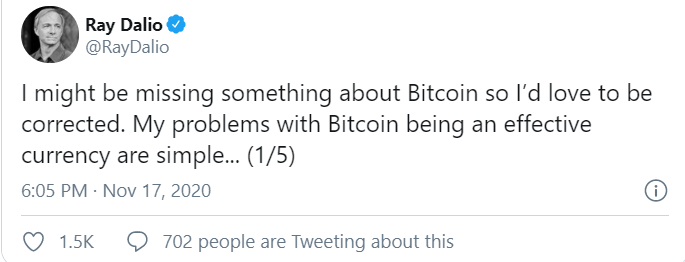
Установите 6-значный пин-код для защиты вашего кошелька, а затем подтвердите, набрав его повторно. Пин-код потребуется для входа в кошелек и подтверждения транзакций. Этот шаг нельзя пропустить.

Теперь мы подошли к самой важной части при создании криптокошелька – создание резервной фразы для восстановления доступа к средствам. Seed-фраза состоит из последовательности длиной 12 псевдослучайных слов и нужна для того, чтобы восстановить кошелек на другом устройстве, если потеряете текущий кошелек. Без нее восстановить доступ не получится, поэтому отнеситесь к этому вопросу серьезно.
Как сохранить seed-фразу:
- В кошельке Frontier поставьте галочку, подтвердив, что вы поняли: если потеряете seed-фразу, ваши средства будут утеряны безвозвратно.
- Нажмите «Continue» (см. скриншот после списка) и запишите seed-фразу на бумаге или другом оффлайн-носителе. Кошелек Frontier не позволяет копировать или делать скриншот экрана во время записи фразы для восстановления с целью безопасности. Не храните seed-фразу на цифровых устройства и спрячьте ее в надежном месте, куда не доберутся посторонние лица. При записи мнемоники соблюдайте тот же порядок, что и на экране кошелька.
- Затем введите несколько слов на выбор Frontier, например, первое, пятое и двенадцатое, чтобы подтвердить, что вы правильно записали seed-фразу.

Резервное копирование завершено. Поздравляем, вы создали свой первый кошелек Frontier! Но это еще не все. По умолчание создается Ethereum-кошелек (ERC20), а нам нужен кошелек на блокчейне Band Protocol.

Чтобы сменить кошелек, нажмите на кнопку-бургер и выберите опцию «Change Wallet». Откроется список поддерживаемых блокчейн-сетей. Найдите в нем Band Protocol (BAND #1) и выберите его.
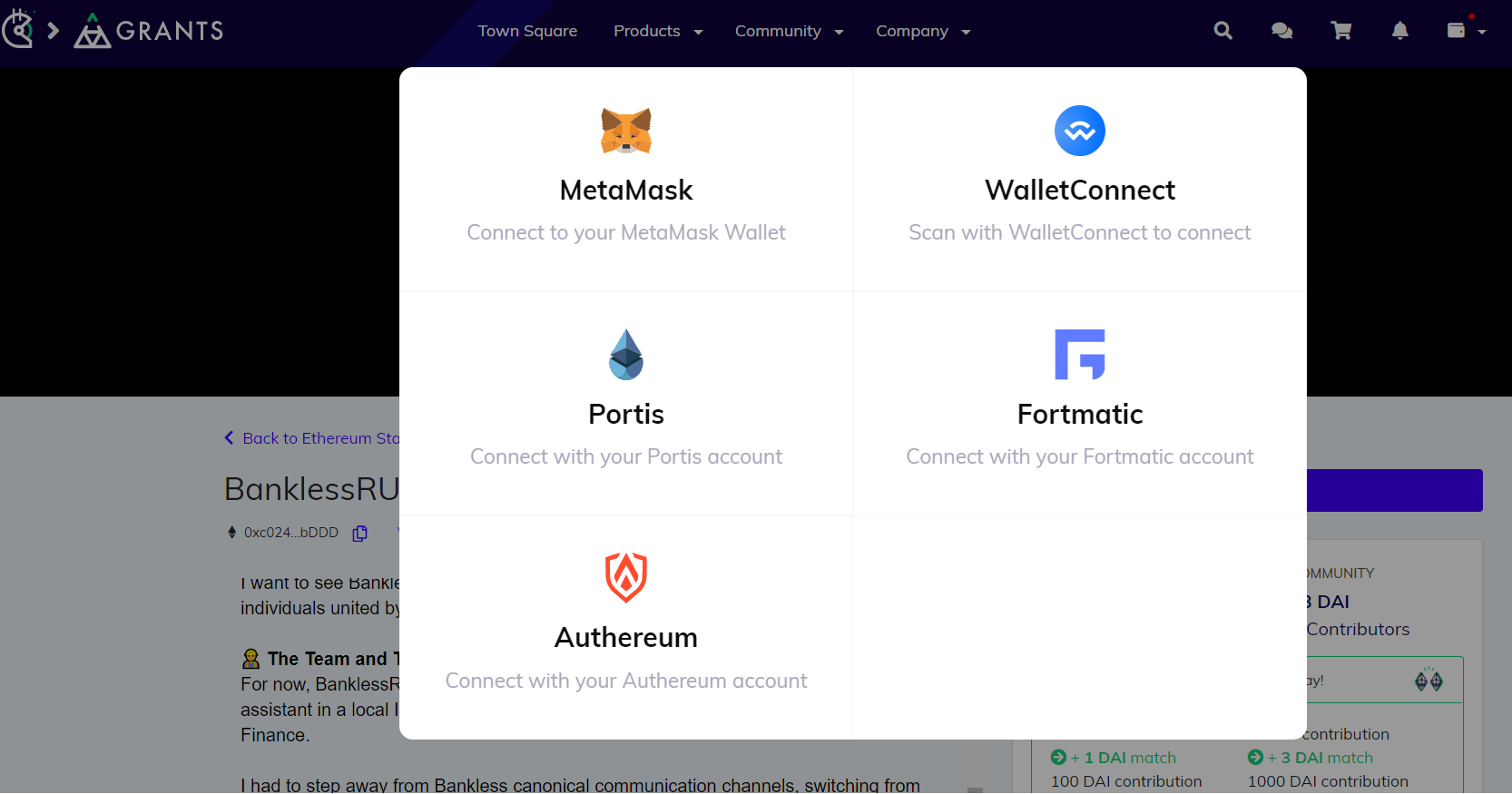
При нажатии на выбранный блокчейн откроется меню, в котором вы можете получить адрес для пополнения кошелька, просмотреть детали кошелька и выбрать кошелек в качестве основного. Чтобы добавить BAND-кошелек, нажмите «Select as Primary».

Теперь в кошельке Frontier пользователи смогут мониторить и управлять своими цифровыми активами, импортированными из Trust Wallet и отправленными напрямую на кошелек. На домашнем экране будут отображаться ваши адреса, а при переходе по ним – история транзакций.
Чтобы появилась возможность стейкать BAND, нужно пополнить новый адрес. Для быстрого получения адреса кошелька нажмите кнопку «Receive», скопируйте адрес и сообщите его отправителю.

После того, как монеты поступят на ваш адрес, вы сможете застейкать BAND. О том, как это сделать, вы узнаете в следующем разделе. Подождите, пока транзакция не будет подтверждена – это может занять несколько минут в зависимости от нагрузки на сеть.

В этом же разделе можно отслеживать статистику по монете: сколько токенов доступно, сколько ожидают подтверждения, застейкано или начислены за стейкинг.
Как застейкать BAND
Откройте раздел «Stake», который находится в нижнем меню на главном экране Frontier. В этом разделе вы увидите, сколько токенов вы застейкали, какую награду уже получили и текущую доходность в сети Band Protocol. Для продолжения кликните «Stake now».

Откроется список валидаторов. Найдите в нем нужный вам валидатор, например, Everstake, и выберите его. Важно выбрать надежного валидатора – от этого будет зависеть доходность. Ненадежные валидаторы могут простаивать, из-за чего вознаграждения уменьшатся. Валидатор Everstake поддерживают стабильную работу более 99% времени.

Введите количество токенов BAND, которое вы хотите застейкать. Комиссия при вводе учтется автоматически.

Проверьте детали транзакции, и если все ок, то нажмите «Подтвердить». Ваши монеты делегируются валидатору, и вы начнете получать вознаграждения. Обратите внимание, что у BAND unstake-период длится 21 день. В течение него вы не сможете снять свои токены и вернуть себе на кошелек.

Вы успешно застейкали BAND. Теперь в разделе «Stake» будет отображаться статистика по стейкингу. Если хотите посмотреть более подробную статистику или отстейкать монеты, выберите валидатора, которому вы делегировали токены, и кликните по нему.

Учтите, что вознаграждения начисляются автоматически. Отстейкать монеты можно только в том случае, если внизу пропадет надпись «Locked». Желаем профитного стейкинга!
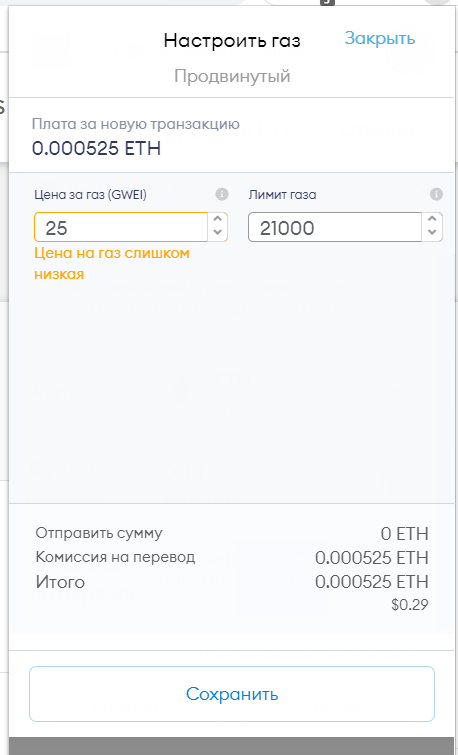
Подписывайтесь на канал и соцсети Everstake, где вы найдете еще больше полезной информации по стейкингу и гайдов.
***

